
Il n’y a rien de plus frustrant que d’installer Linux sur votre PC et tout le système se sent toujours lent. Après avoir dépensé de l’argent pour construire, acheter ou mettre à niveau une machine, vous vous attendez à ce qu’elle soit rapide. Cependant, ce n’est pas toujours le cas, et avec Linux, vous pouvez faire pas mal de recherches pour vérifier ce qui ne va pas. Aujourd’hui, nous vous montrons comment trouver la cause du fonctionnement trop lent de votre machine Linux.
Contenu
Pourquoi mon ordinateur Linux est-il lent ?
Votre ordinateur Linux peut être lent pour l’une des raisons suivantes :
Avant de découvrir comment accélérer un ordinateur Linux, nous devons savoir quelles méthodes peuvent nous aider à trouver les services démarrés au démarrage, les processus exécutés avec des priorités supérieures ou inférieures, l’état de santé du processeur et si la RAM est remplie de beaucoup plus de données qu’il n’en a besoin, et vérifiez également si la zone de mémoire d’échange est pleine. Enfin, nous devons également vérifier si le disque dur fonctionne bien.
Examiner les informations du processeur
Lorsque vous souhaitez accélérer un ordinateur Linux lent, la première étape consiste à vérifier les informations du processeur. Si votre ordinateur a du mal à ouvrir un programme comme Firefox ou LibreOffice, il est possible que ce soit parce que votre processeur n’est pas assez puissant pour les applications lourdes.
Ouvrez un terminal et exécutez l’une des commandes suivantes :
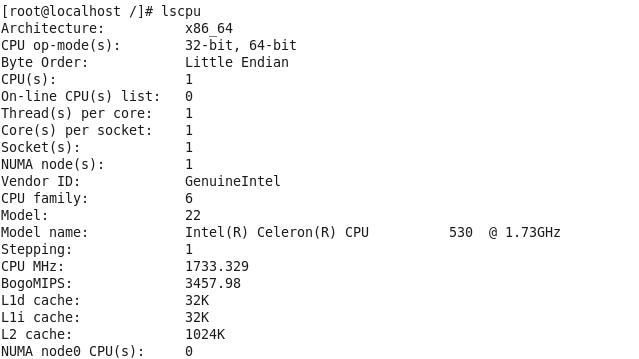
Les commandes ci-dessus affichent des informations détaillées sur votre CPU, telles que vendor_id, le nom du modèle, le CPU MHZ, la taille du cache, le microcode et les bogomips.
Passons en revue quelques détails importants sur les informations du processeur.
Ici, nous pouvons voir clairement le problème : le processeur Intel Celeron 1,73 GHz est un ancien processeur avec peu de puissance de traitement. Il s’agit d’un processeur monocœur qui fonctionne à faible vitesse, alors que de nombreux processeurs plus récents exécutent 16 cœurs à près de 5 GHz.
Solution
Lorsque vous avez un processeur ancien et lent, la seule solution est de le remplacer par un nouveau. Découvrez ce que vous devez rechercher lors de l’achat d’un nouveau processeur.
Vérifier les services démarrés au démarrage
Il existe différentes méthodes pour vérifier les services démarrés au démarrage. Vous pouvez utiliser l’une des commandes suivantes.
Cette commande répertorie les services démarrés au démarrage :
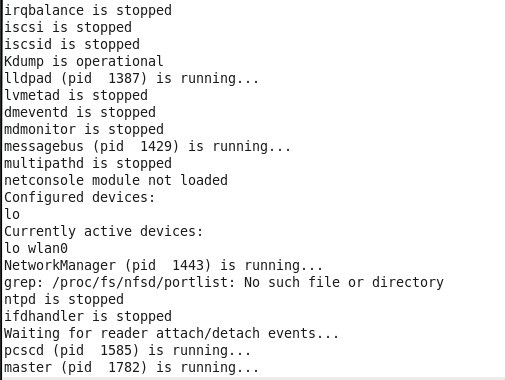
Cette commande répertorie les services démarrés au démarrage. Il est compatible avec CentOS, AlmaLinux, Fedora et RHEL :
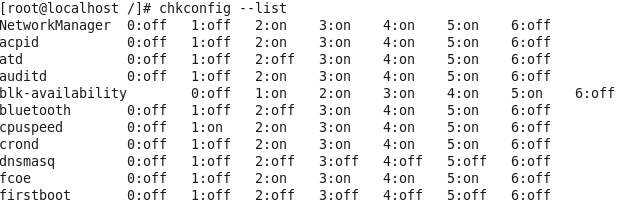
Cette commande répertorie également les services démarrés au démarrage :
initctl est un outil de contrôle de démon qui permet à un administrateur système de communiquer et d’interagir avec le démon Upstart.
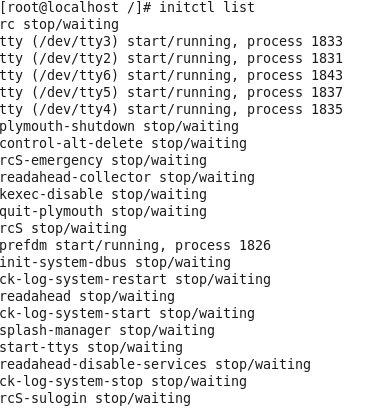
Si votre système utilise systemd, vous pouvez utiliser la commande suivante pour rechercher les services qui s’exécutent au démarrage :
Solution
Pour les distributions Linux qui utilisent systemd, vous pouvez utiliser la commande systemctl pour gérer vos services, afin qu’ils ne s’exécutent pas pendant le démarrage.
Examiner la charge du processeur
Outre la vérification des services démarrés au démarrage, vous pouvez également vérifier si votre processeur/CPU est surchargé de processus. Vous pouvez utiliser la commande top ou l’un de ces outils de surveillance du système pour vérifier la charge du processeur.
La commande top trie les processus avec l’utilisation la plus élevée en haut. Comme vous pouvez le voir sur la capture d’écran ci-dessous, vous pouvez clairement identifier le processus/l’application qui abuse de votre processeur et le tuer si nécessaire à l’aide de la commande kill.
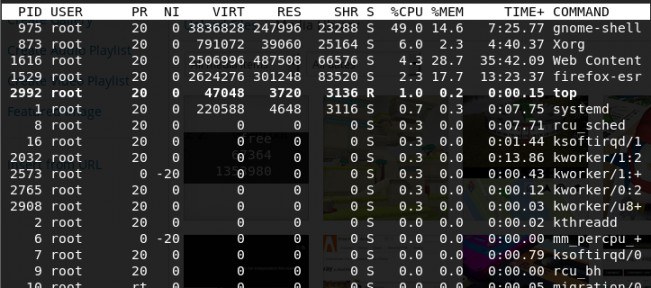
Solution
Si vous exécutez trop d’applications (à la fois au premier plan et en arrière-plan) et que votre processeur n’est pas à la hauteur, il est préférable de fermer les applications que vous n’utilisez pas. Désactivez également toutes les applications que vous n’utilisez pas et qui s’exécutent en arrière-plan.
Vous pouvez également utiliser le préchargement pour charger les applications couramment utilisées. Preload est un démon qui s’exécute en arrière-plan et analyse les applications fréquemment exécutées.
Ouvrez un terminal et exécutez la commande suivante :
Le préchargement fonctionne en arrière-plan, il n’est donc pas nécessaire de le modifier. Le préchargement charge une section d’applications couramment utilisées en mémoire pour assurer un chargement plus rapide de ces applications.
Vérifier l’espace mémoire libre
La RAM est l’endroit où les applications couramment utilisées sont généralement stockées. Vous pouvez utiliser la commande free pour vérifier les informations sur la mémoire, telles que l’espace libre disponible pour la RAM, etc. Moins d’espace mémoire peut également affecter les performances d’un ordinateur.

Solution
Mettez à niveau votre RAM ou remplacez vos applications gourmandes en mémoire par des alternatives légères. Les applications telles que Libreoffice sont plutôt gourmandes en mémoire. Au lieu d’utiliser LibreOffice, vous pouvez utiliser Abiword.
Vérifiez si votre disque dur est surchargé
Le voyant de votre disque dur s’allume-t-il constamment, mais vous n’avez aucune idée de ce qu’il fait ? Les entrées/sorties mystérieuses peuvent être un problème, il existe donc un outil de type top appelé iotop, spécialement conçu pour aider à diagnostiquer ce type de problème.
Ouvrez un terminal et entrez la commande :
Un système normal et inactif devrait contenir principalement des zéros, parfois avec quelques petites rafales pendant l’écriture des données, comme dans la capture d’écran ci-dessous.
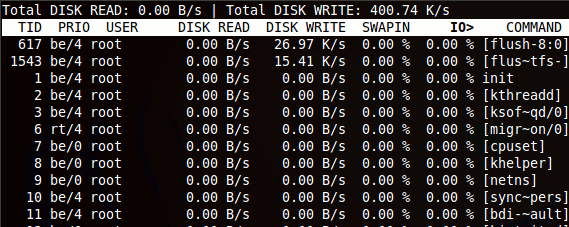
Si, toutefois, vous exécutez un utilitaire gourmand en disque comme find, vous verrez son nom et son débit clairement répertoriés dans iotop.
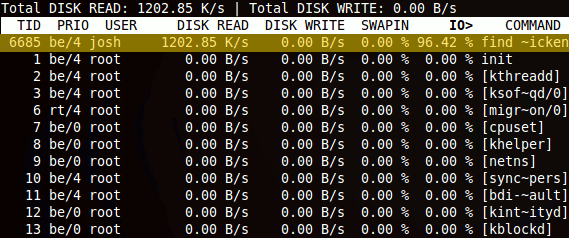
Maintenant, vous pouvez facilement savoir quel programme utilise vos E/S, qui l’a exécuté, la vitesse à laquelle les données sont lues, et plus encore.
Conclusion
Bien que de nombreux facteurs puissent potentiellement entraîner une lenteur du système, le processeur, la RAM et les E/S disque sont à l’origine de la grande majorité des problèmes de performances. L’utilisation des méthodes décrites ici vous aidera à déterminer la cause de vos problèmes de performances et comment vous pouvez les résoudre.
La prochaine chose que vous pouvez faire est d’accélérer votre système Ubuntu. Si vous rencontrez également des problèmes de Wi-Fi, consultez ce guide pour résoudre le problème de Wi-Fi qui ne fonctionne pas sous Linux.
Cet article est-il utile ? Oui Non


